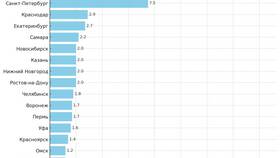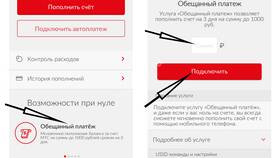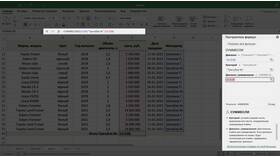Копирование суммы в Excel - базовая операция, которая может выполняться различными способами. Рассмотрим основные методы копирования итоговых значений в таблицах.
Содержание
Способы копирования суммы
| Метод | Описание |
| Простое копирование | Копирование значения ячейки с суммой |
| Копирование формулы | Перенос формулы суммирования |
| Специальная вставка | Копирование только значения суммы |
Пошаговая инструкция
Копирование значения суммы
- Выделите ячейку с суммой
- Нажмите Ctrl+C (или ПКМ → Копировать)
- Выберите целевую ячейку
- Нажмите Ctrl+V (или ПКМ → Вставить)
Копирование формулы суммы
- Выделите ячейку с функцией СУММ
- Скопируйте содержимое (Ctrl+C)
- Вставьте в новое место (Ctrl+V)
- Откорректируйте диапазон при необходимости
Использование специальной вставки
| Действие | Результат |
| Значения | Вставляет только числовое значение суммы |
| Формулы | Копирует формулу с относительными ссылками |
| Значения и форматы чисел | Сохраняет форматирование суммы |
Копирование автосуммы
- Выделите диапазон с данными и пустую ячейку для суммы
- Нажмите Alt+= или кнопку "Сумма" на ленте
- Скопируйте полученную сумму нужным способом
Проблемы и решения
- Неправильные ссылки при копировании - используйте абсолютные ссылки ($A$1)
- Потеря формата - примените специальную вставку с форматами
- Ошибки в суммах - проверьте границы диапазонов
Полезные сочетания клавиш
| Комбинация | Действие |
| Ctrl+C | Копировать |
| Ctrl+V | Вставить |
| Ctrl+Alt+V | Специальная вставка |